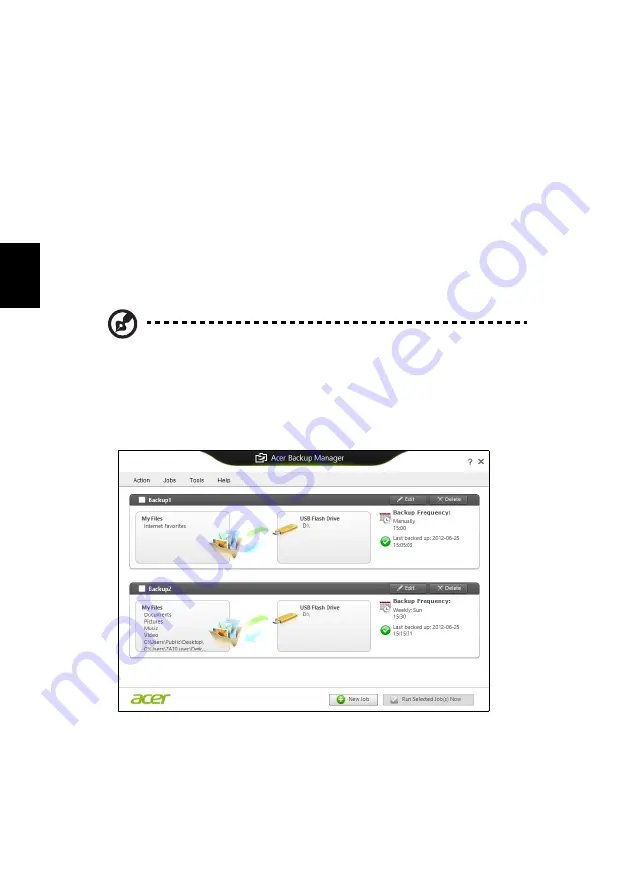
20
Esp
a
ñol
Seleccione el tipo de copia de seguridad que desea realizar y seleccione los
archivos o la unidad que desea copiar; luego siga las instrucciones que aparecen en
pantalla:
1
Seleccione el contenido del que desea hacer una copia de seguridad. Cuanto
menos contenido seleccione, más rápido será el proceso aunque correrá más
riesgo de perder los datos.
2
Seleccione dónde desea guardar las copias de seguridad. Sus opciones
incluyen medios extraíbles, una unidad en su ordenador*, un CD/DVD, un PC
remoto o la nube utilizando SkyDrive de Microsoft.
3
Seleccione la frecuencia con la que quiere que Acer Backup Manager cree
copias de seguridad.
Una vez que haya completado estos tres pasos, las copias de seguridad se irán
creando según el calendario.
*NOTA:
Tendrá que seleccionar una unidad externa o su unidad D:,
ya que Acer Backup Manager no puede almacenar una copia de
seguridad en la unidad de origen.
Si en algún momento desea cambiar su configuración, vaya a la pantalla de perfiles
de Acer Backup Manager. Para acceder a ella desde la pantalla de bienvenida de
Acer Backup Manager, haga clic en
Iniciar mis perfiles de copia de seguridad
.
Desde aquí podrá editar o eliminar los perfiles de copia de seguridad existentes.
Summary of Contents for Aspire Notebook Series
Page 2: ......
Page 3: ...Aspire Notebook User s Manual ...
Page 89: ...Notebook Aspire Manuel d utilisation ...
Page 175: ...Aspire Notebook Benutzerhandbuch ...
Page 262: ......
Page 263: ...Notebook Aspire Manuale dell utente ...
Page 278: ...xvi Italiano ...
Page 347: ...Portátil Aspire Manual de usuario ...
Page 429: ...Portátil Aspire Manual do Utilizador ...
Page 512: ......
Page 513: ...Aspire Notebook Gebruikershandleiding ...
Page 528: ...xvi Nederlands ...
Page 596: ......
Page 597: ...Aspire Notebook Brukerhåndbok ...
Page 612: ...xvi Norsk ...
Page 616: ......
Page 677: ...Aspire Notebook Brugervejledning ...
Page 692: ...xvi Dansk Dansk ...
Page 757: ...Aspire bärbar dator Användarhandboken ...
Page 772: ...xvi Svenska ...
Page 838: ......
Page 839: ...Aspire kannettavat Käyttöohjekirja ...
Page 854: ......
Page 923: ...Ноутбук Aspire Руководство пользователя ...
Page 940: ...xviii Русский ...
Page 1011: ...Notebook Aspire Podręcznik użytkownika ...
Page 1095: ...Aspire notebook Felhasználói kézikönyv ...
Page 1110: ...xvi Magyar ...
Page 1179: ...Notebook Aspire Uživatelská příručka ...
Page 1194: ...xvi Čeština ...
Page 1259: ...Prenosný počítač Aspire Používateľská príručka ...
Page 1274: ...xvi Slovenčina ...
Page 1340: ......
Page 1341: ...Prenosnik Aspire Uporabniški priročnik ...
Page 1422: ......
Page 1423: ...Aspire prijenosno računalo Korisnički priručnik ...
Page 1438: ......
Page 1506: ......
Page 1507: ...Computer portabil Aspire Manual de utilizare ...
Page 1522: ...xvi Română ...
Page 1591: ...Aspire ноутбук Ръководство на потребителя ...
Page 1675: ...Aspire sülearvuti Kasutusjuhend ...
Page 1690: ...xvi Eesti ...
Page 1757: ...Aspire piezīmjdators Lietotāja rokasgrāmatas ...
Page 1772: ...xvi Latviski ...
Page 1839: ...Aspire nešiojamasis kompiuteris Naudotojo vadovas ...
Page 1921: ...Φορητός υπολογιστής Aspire Εγχειρίδιο Χρήστη ...
Page 1938: ...xviii Ελληνικάη ...
Page 2009: ...Aspire Notebook Kullanım Kılavuzu ...
Page 2030: ...xxii Türkçe ...
Page 2095: ...Aspire 노트북 사용 설명서 ...
Page 2110: ......
Page 2114: ......
Page 2175: ...Aspire 筆記型電腦 使用手冊 ...
Page 2190: ......
Page 2193: ...3 繁 體 中 文 雙指滑動 將兩根手指放在觸控板上 並向任何方向移動 即可在 網頁 文件或播放清單中捲動 以兩根手指縮放 透過簡易的食指及大拇指觸碰 可放大及縮小相 片 地圖和文件 ...
Page 2212: ...22 繁 體 中 文 5 若要存取關閉設定值 請選取變更目前無法使用的設定值 6 向下捲動並停用啟動快速開機 7 選取儲存變更 ...
Page 2235: ...45 繁 體 中 文 操作視窗能讓您在電腦播放裝置上的音樂和音訊 傳送檔案到裝置 以及變更藍牙 設定 ...
Page 2247: ...Aspire 笔记本电脑 用户手册 ...
Page 2260: ...xiv 简 体 中 文 ...
Page 2264: ......
Page 2285: ...21 简 体 中 文 5 要访问 关闭设置 选择更改当前无法使用的设置 6 向下滚动并禁用打开快速启动 7 选择保存更改 ...
Page 2306: ...42 简 体 中 文 操作窗口可让您通过计算机播放您设备中的音乐和音频 将文件发送到您的设备以及 更改蓝牙设置 ...
Page 2318: ......
Page 2319: ...Notebook Aspire Manual Pengguna ...
Page 2334: ...xvi Bahasa Indonesia ...
Page 2401: ...â 鵺Øê Aspire ÙèÁ Í Ùéãªé ...
Page 2416: ...xvi ä Â ...
















































